타일 맞추기 옵션이 작동하지 않습니까? 문제를 해결하는 3가지 방법
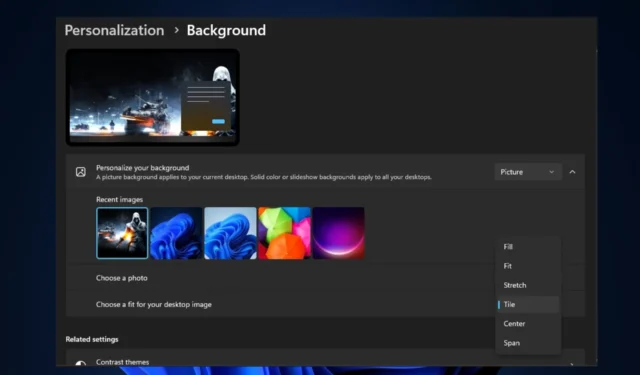
여러 Windows 사용자가 자신의 PC에서 타일 맞추기 옵션이 작동하지 않기 때문에 한 화면 또는 여러 화면에 배경 무늬를 바둑판식으로 배열할 수 없다고 보고했습니다.
따라서 맞춤 타일 옵션이 작동을 멈추는 원인과 간단한 방법으로 해결하는 방법에 대해 설명합니다.
타일 맞춤 옵션이 작동하지 않는 이유는 무엇입니까?
타일 맞추기 옵션이 PC에서 작동하지 않는 데는 몇 가지 이유가 있을 수 있습니다. 가능한 이유는 다음과 같습니다.
- 이미지 해상도 – 이미지 해상도가 너무 낮 으면 화면을 완벽하게 채울 수 없어 예기치 않은 동작이 발생하거나 옵션이 전혀 작동하지 않을 수 있습니다.
- 이미지 종횡비 – 이미지 종횡비가 화면의 종횡비와 크게 다른 경우 이미지가 늘어나거나 잘리거나 왜곡되어 나타날 수 있습니다.
- 타사 소프트웨어 충돌 – 타사 배경 화면 관리 또는 사용자 정의 소프트웨어가 설치된 경우 내장 Windows 옵션을 방해할 수 있습니다.
- 호환성 문제 – 경우에 따라 특정 이미지 형식이 타일 맞춤 옵션과 완전히 호환되지 않을 수 있습니다. 월페이퍼용으로 JPEG, PNG 또는 BMP와 같은 표준 이미지 형식을 사용하는 것이 가장 좋습니다.
위는 타일 맞춤 옵션이 작동하지 않는 몇 가지 가능한 이유입니다. 이 문제를 해결하려면 다음 섹션으로 진행할 수 있습니다.
타일 맞춤 옵션이 작동하지 않으면 어떻게 해야 합니까?
고급 문제 해결 또는 설정 조정을 수행하기 전에 다음 사전 확인을 수행하는 것이 좋습니다.
- 타사 월페이퍼 소프트웨어를 일시적으로 비활성화하거나 제거하여 문제가 해결되는지 확인하십시오.
- 바탕 화면 배경 무늬로 작은 이미지를 사용하지 마십시오.
- 호환성 문제를 방지하려면 이미지 형식을 확인하십시오.
위의 확인 사항을 확인한 후에도 문제가 지속되면 아래 제공된 방법 중 하나를 통해 문제를 해결할 수 있습니다.
1. 바탕 화면 배경 이미지를 기본값으로 설정
- 바탕 화면을 마우스 오른쪽 버튼으로 클릭하고 옵션에서 개인 설정을 선택합니다.
- 개인화 설정 창 에서 배경 탭으로 이동합니다 .
- 이제 배경 개인화 옵션을 그림 옵션으로 변경하고 Windows에서 제공하는 기본 이미지 중 하나를 선택합니다.
- 다음으로 타일 옵션을 선택합니다.
Windows에서 제공하는 기본 이미지를 바탕 화면 배경으로 사용한 경우 작동하는 경우 이미지에 문제가 있는 것입니다. 그러나 문제가 지속되면 다음 해결 방법을 시도하십시오.
2. 이미지 형식 변경
- Windows+ 키를 눌러 파일 탐색기를 E엽니다 .
- 이제 컴퓨터에서 이미지 파일을 찾습니다.
- 이미지를 마우스 오른쪽 버튼으로 클릭 하고 연결 프로그램을 선택한 다음 사용 가능한 응용 프로그램 목록에서 그림판을 선택합니다.
- 그림판 창의 왼쪽 상단 모서리에 있는 파일 옵션을 클릭합니다.
- 그런 다음 다른 이름으로 저장을 선택합니다 . 수정된 이미지를 저장할 대상 폴더를 선택합니다.
- 파일 형식 필드 에서 JPEG, PNG 또는 BMP와 같이 이미지를 저장할 형식을 선택합니다. 그런 다음 저장 버튼을 클릭합니다 .
3. 클린 부팅에서 배경 화면 설정
- Windows+ 키를 눌러 실행R 대화 상자를 엽니다 . 대화 상자에 msconfig를 입력하고 키를 눌러 시스템 구성 창을 엽니다 .Enter
- 이제 서비스 탭으로 이동합니다. 모든 Microsoft 서비스 숨기기 옆의 확인란을 선택 하고 모두 비활성화를 클릭합니다.
- 시작 탭 으로 이동 하고 작업 관리자 열기 링크를 클릭하여 작업 관리자를 엽니다.
- 작업 관리자의 시작 탭으로 이동하여 각 항목을 마우스 오른쪽 버튼으로 클릭하고 비활성화 를 선택합니다 .
- 작업 관리자를 닫고 적용을 클릭한 다음 시스템 구성 창에서 확인을 클릭하여 변경 사항을 저장합니다.
- 클린 부팅 상태에서 시작하려면 PC를 다시 시작하십시오. 그런 다음 지금 배경 화면을 설정하십시오.
클린 부팅 상태에서 컴퓨터를 다시 시작한 후 타일 맞추기 옵션을 사용하여 배경 화면을 설정하고 문제가 해결되었는지 확인할 수 있습니다. 문제가 지속되면 추가 지원을 위해 Microsoft 지원에 문의하십시오.
질문이나 제안 사항이 있으면 아래 의견 섹션에 의견을 남기는 것을 잊지 마십시오.


답글 남기기